O uso de uma senha para uma rede Wi-Fi provou ser muito eficaz para proteger a rede do acesso não autorizado . Além disso, as senhas limitam o número de dispositivos que se conectam a uma rede específica simultaneamente, melhorando as velocidades da rede .
No entanto, você pode esquecer a senha da sua rede. É comum alguém esquecer uma senha de Wi-Fi , especialmente hoje quando temos muitas contas para tantos aplicativos diferentes, clientes de e-mail, sites e redes.
O Mac oferece a seus usuários vários meios para obter a senha de sua rede através do dispositivo em etapas fáceis. Nesta postagem, mostraremos três maneiras de encontrar sua senha Wi-Fi no seu Mac.
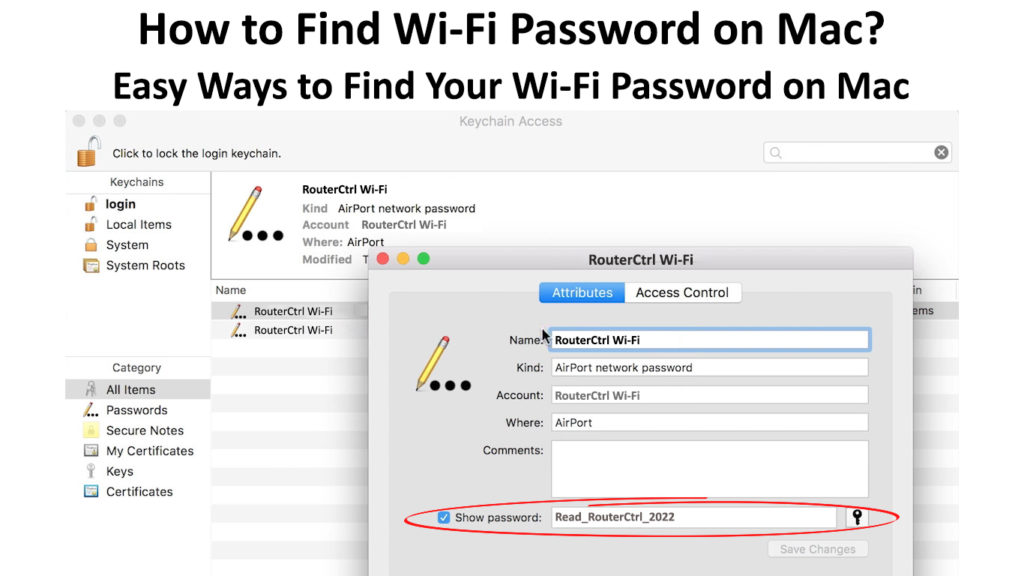
Métodos de recuperar sua senha Wi-Fi no Mac
Se você não fez alterações anteriores em sua senha , a senha da sua rede é a padrão padrão. A senha padrão é a que aparece no seu roteador de rede, encontrado na parte traseira do roteador.
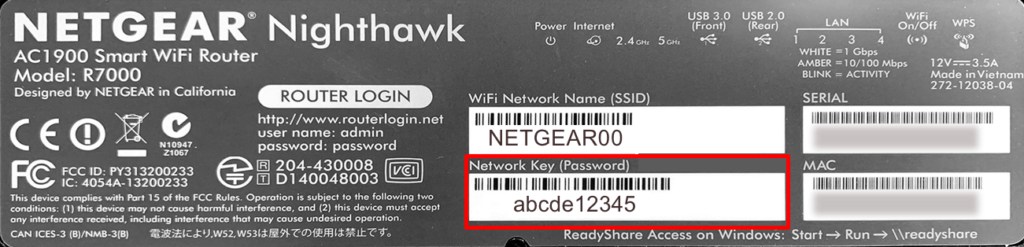
A senha padrão aparece ao lado do nome do SSID do seu roteador (que é o nome padrão da sua rede Wi-Fi) e pode ser tão básico quanto a senha ou 12345. A senha Wi-Fi padrão permite que você se conecte ao seu roteador para o primeira vez. Depois disso, você pode fazer login nas configurações dos roteadores e alterá -lo para algo único.
No entanto, a senha padrão da sua rede é tipicamente muito fraca, oferecendo segurança mínima de rede . Assim, sua rede se torna muito vulnerável a ataques cibernéticos , pois outros dispositivos podem acessar a rede, espalhando conteúdo malicioso.
Altere a senha padrão para uma muito mais forte com 8 a 12 caracteres. Ele deve conter uma mistura de caracteres, números e símbolos. Você pode acessar as configurações de roteadores para alterar a senha da rede, melhorando a segurança da sua rede.
Se você esquecer, poderá recuperar sua senha enquanto usava seu Mac, mesmo sem se conectar à rede, assumindo que seu Mac estivesse em algum momento no passado conectado a esse Wi-Fi.
Existem dois métodos principais para recuperar a senha. Eles incluem:
1. Usando o acesso do chaveiro no seu Mac
O acesso do chaveiro é um aplicativo encontrado em todas as versões do MacOS, que ajuda principalmente a gerenciar suas senhas. Portanto, se você esquecer sua senha, o uso do aplicativo de acesso do chaveiro é a primeira solução para corrigir seu problema.
O que é acesso de chaveiro
As etapas para navegar no aplicativo de acesso ao chaveiro podem diferir de uma versão do MacOS para outra. Use as etapas a seguir para navegar no acesso do chaveiro para sua recuperação de senha:
- Inicie o aplicativo de acesso do chaveiro no seu Mac
- Como alternativa, pressione as teclas de espaço de comando para usar a pesquisa de spotlight e digitar o acesso de chaveiro
- Clique no botão Enter para iniciar o aplicativo
- Clique na opção de login na guia e selecione senhas no menu de sistemas
- Pesquise o nome da rede que você gostaria de recuperar a senha
- Clique no ícone das informações, ao lado da barra de pesquisa para visualizar os detalhes da rede
- Digite sua senha de administrador do Mac, se necessário, para ver os detalhes da rede específica
- Verifique a caixa encontrada ao lado da opção Mostrar senha da janela Wi-Fi Detalhes
- Se necessário, preencha o nome de usuário e a senha do MAC Admin e clique no botão ALMAÇÃO
- Então, a senha da rede se tornará visível
- Por favor, observe, copie ou memorize e desmarque a caixa Mostrar senha antes de sair do aplicativo
Como ver a senha Wi-Fi salva no mac
Você também pode acessar a senha da nuvem usando o iCloud no Mac para fazer backup de suas senhas. Você também acessará o iCloud através do aplicativo de acesso do chaveiro para restaurar a senha da sua rede.
Além disso, você pode compartilhar a senha com outros dispositivos , mas esse recurso está disponível apenas no MacOS High Sierra.
Como compartilhar senha Wi-Fi de Mac para iPhone/iPad
2. Usando o terminal no Mac
O terminal é um recurso interno no Mac que permite ao usuário controlar os dispositivos através da chave de comando. Você pode recuperar e encontrar a senha de redes através do prompt de comando (também conhecido como terminal) no seu Mac.
Siga estas etapas para encontrar a senha usando o terminal:
- Inicie o terminal no Mac usando a pesquisa de spotlight ou pressione as teclas de barra de espaço de comando
- Como alternativa, vá para o Finder e depois navegue para o menu Aplicativos, depois a opção Utilities para encontrar o terminal
- Chave no comando a seguir, substituindo o nome da rede Wi-Fi pelo nome exato da sua rede Wi-Fi:
Segurança Find Genic-Password -ga Wi-Fi Nome da rede
Clique na tecla Enter e depois tecla em seu nome de usuário e senha do Mac Admin
- Vá para o canto superior esquerdo da tela e clique no ícone da Apple se você esqueceu o nome de usuário
- Após o processo de autenticação, você verá a senha na tela diretamente abaixo do prompt de comando
- Salve a senha e a saída
Encontre senha Wi-Fi usando o Mac Terminal
Portanto, o uso dos métodos acima garantirá uma recuperação fácil da senha da sua rede. Certifique -se de digitar o formato correto do nome da sua rede enquanto estiver usando o terminal.
A redação de sua senha de rede pode não ser confiável, especialmente se você compartilhar seu espaço com outras pessoas. Sua senha de rede pode cair nas mãos erradas, permitindo que pessoas com intenção maliciosa acessem sua rede.
3. Usando aplicativos de terceiros
Se você esquecer constantemente sua senha, tente usar um aplicativo de terceiros, como o 1Password . O 1Password é facilmente compatível com qualquer versão do MacOS e também é seguro.
Embora o 1Password não seja um aplicativo gratuito, ele fornece os melhores serviços para gerenciamento de senhas no seu Mac. Certifique -se de baixar a versão mais recente do aplicativo para desbloquear os melhores recursos.
Seria melhor se você gerasse uma senha forte para sua conta 1Password para evitar o hackeamento da conta. A conta possui forte criptografia de segurança, dificultando a acesso a outros.
Além disso, você pode usar o recurso de autenticação de dois fatores para fortalecer a segurança da sua conta. Assim, todas as suas senhas estarão seguras na conta e somente você terá acesso à conta.
Além disso, o 1Password oferece um recurso no qual você pode armazenar informações privadas, incluindo documentos e arquivos. Portanto, o 1Password atua como um aplicativo de segurança completo para todas as suas necessidades.
Introdução com 1password
O recurso da Torre de Vigia informará você se houver uma violação na rede.
O 1Password se lembrará das senhas que gera para cada site e você pode fazer login automaticamente nos sites. Você não precisará se lembrar das senhas sempre que quiser acessar os sites.
O 1Password permite o compartilhamento de senha sem mostrar a própria senha. O recurso é útil, especialmente para os escritórios, para que você possa limitar quem tem acesso à rede Wi-Fi. Além disso, você não precisará repetir a senha com frequência ou anotar a senha.
Com o 1Password, você pode compartilhar a senha e o receptor não verá o conteúdo da senha.
Conclusão
Esquecer a senha da rede é comum, especialmente após definir uma nova senha. Além disso, é melhor alterar a senha padrão para uma senha mais segura para sua rede Wi-Fi.
Uma senha única e forte é o primeiro passo para melhorar a segurança da sua rede . Você pode usar aplicativos de terceiros para salvar todas as suas senhas, incluindo a senha da sua rede.
Os usuários do Mac podem recuperar a senha de suas redes do Mac usando dois métodos principais - acesso de chaves de chaves ou comandos de terminal.
